Installer une application sur son casque VR Oculus Quest 2 constitue une opération indispensable avant de pouvoir en profiter sur cet appareil. Heureusement, elle n’est pas du tout compliquée, contrairement aux idées reçues. L’essentiel, c’est de suivre les bonnes étapes à la lettre.
Le casque VR tout-en-un Quest 2 de chez Oculus a cartonné auprès d’un grand nombre d’utilisateurs. Il promet une expérience en réalité virtuelle exceptionnelle. Toutefois, avant de pouvoir profiter d’une application donnée, comme Discord ou Spotify, sur un tel appareil, il est indispensable de l’y installer. Voici les étapes à suivre pour ce faire.
Configurer le Quest 2 avant d’installer une application
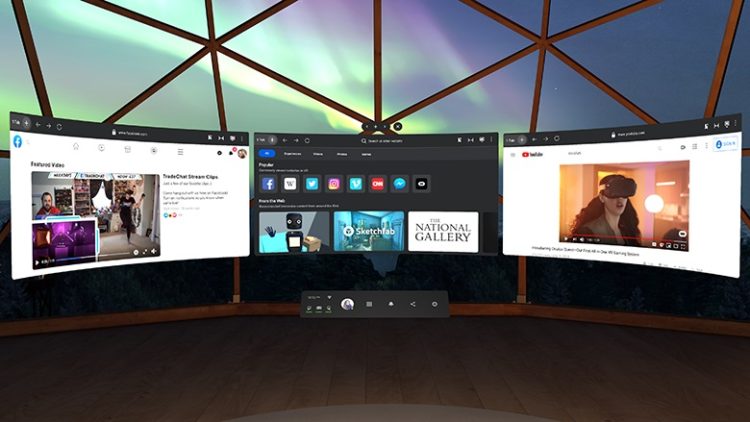
Avant de pouvoir installer une application sur le Quest 2, l’utilisateur se doit de configurer son appareil. Cette opération se fait en général en quelques étapes. Celles-ci sont différentes s’il a déjà disposé ou non d’un Oculus Quest 1.
La première chose à faire est bien évidemment de créer un compte Facebook si ce n’est déjà fait. Au cas où l’utilisateur a déjà utilisé un Quest 1, il peut tout simplement se servir de son ancien compte pour configurer son nouveau casque VR.
Il est à souligner que la batterie de ce dernier doit être complètement chargée avant de commencer sa configuration. La lumière LED qui se trouve sur le côté doit de ce fait être verte.
Installer ou mettre à jour l’application Oculus
Pour configurer et installer une application sur le Quest 2, il est également indispensable d’utiliser l’application Oculus. Celle-ci peut être téléchargée gratuitement en ligne sur Google Play ou l’App Store d’Apple. Toutefois, si l’utilisateur a déjà cette appli sur son téléphone, entre autres, il doit impérativement la mettre à jour.
Il est à noter que l’application est la même que pour l’Oculus Quest 1. Après ces étapes, il faut allumer et enfiler le Quest 2. Plusieurs informations sont alors affichées à l’écran. Le casque commence par demander à l’utilisateur la langue de l’interface qu’il souhaite utiliser. La prochaine étape consiste à se connecter à son réseau Wifi.
![]()
Après une mise à jour automatique de 5 minutes environ, l’appareil redémarre et affiche un code de jumelage. Il ne reste plus qu’à ouvrir l’appli en question sur son Smartphone et à l’appairer avec le casque. Il est désormais possible de télécharger et d’installer des applications qu’on a achetées depuis l’Oculus Store sur le Quest 2.
Utiliser SideQuest pour installer une application sur Quest 2
Pour installer une application sur Quest 2, comme Discord ou Spotify, ou toute autre appli ne se trouvant pas dans l’Oculus Store ou Steam, la solution est de se tourner vers la plateforme SideQuest. Elle permet donc de télécharger un grand nombre d’applications sur le casque Oculus Quest 2 en parallèle de la bibliothèque officielle.
De plus, de nombreux jeux et applis proposés dans cette plateforme sont gratuits. L’on y trouve également des démos et des bêtas.
Tout comme l’application Oculus, la plateforme SideQuest est assez facile à utiliser. Pour ce faire, il suffit aussi de suivre quelques étapes essentielles.
Utilisation de SideQuest avec un PC et Quest 2 pour y installer une application
Pour utiliser SideQuest pour installer une application sur Quest 2, il existe deux astuces. Ainsi, la première est destinée aux personnes qui connaissent déjà cette plateforme. Elles doivent donc tout d’abord ouvrir l’application Oculus sur leur Smartphone, puis sélectionner leur casque.
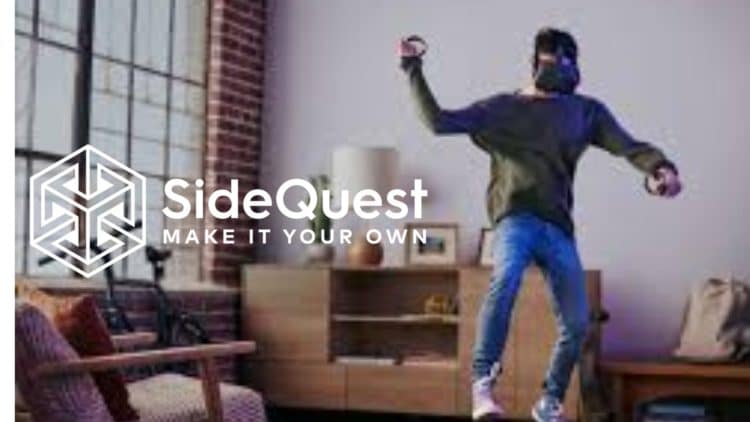
Ensuite, il faut naviguer dans les menus et choisir « autre paramètre » puis « mode développeur ». Il ne reste plus qu’à lancer SideQuest et à autoriser son accès dans le casque. Pour ce qui est de la deuxième astuce, il est avant tout conseillé d’installer l’application « Quest App launcher » afin d’accéder plus aisément et confortablement aux applis à installer sur le casque.
Pour ce faire, il faut également passer en mode développeur. Il est aussi indispensable d’installer des pilotes spécifiques pour Windows dans le casque. Il faut maintenant lancer Oculus et SideQuest sur PC, et y connecter le Quest 2 avec un câble Link (c’est à dire un câble de transfert USB 3.0 , voire 2.0) ou un autre câble compatible. On peut désormais profiter des applications, comme Discord et Spotify.
- Partager l'article :

